 ✕
✕
By Justin SabrinaAktualisiert im Januar 05, 2024
Auf dieser Seite werden zwei Möglichkeiten vorgestellt Konvertieren Sie iTunes-Musik in MP3 auf Windows- oder Mac-Computern, sodass Sie Musik aus iTunes exportieren und auf beliebigen Geräten abspielen können.
Apples iTunes ist ein guter Ort zum Erkunden, Abspielen und Herunterladen von Apple Music-Songs. Sie können iTunes häufig zum Abspielen von Apple Music-Titeln verwenden und sogar Apple Music-Titel für die Offline-Wiedergabe herunterladen. Möglicherweise stellen Sie fest, dass die Apple Music-Songs im codierten Apple Music AAC-Audioformat vorliegen. Nach dem Herunterladen in die iTunes-Bibliothek liegen die heruntergeladenen Apple Music-Songs im codierten M4P-Format vor, das mit DRM-Schutz ausgestattet ist. Da alle Apple Music-Songs im MPEG-4 AAC-Format (Advanced Audio Coding) kodiert sind, können wir Apple Music-Songs nicht ohne iTunes oder die Apple Music-App genießen. Doch wie konvertiert man Apple Music in MP3? Wie exportiere ich Apple Music aus der iTunes-Mediathek und konvertiere sie in das MP3-Format? Dieses Tutorial zeigt Ihnen den besten Weg dazu Konvertieren Sie ungeschützte oder geschützte iTunes-Musik, einschließlich Apple Music, in MP3, um iTunes-Musik auf jedem Gerät abzuspielen – MP3-Player.
Für Apple Music-Benutzer: Um Apple Music offline auf jedem MP3-Player zu genießen, ist das Streamen und Streamen die beste Möglichkeit Laden Sie Apple Music als MP3-Dateien herunter mit einem professionellen Apple Music Converter – UkeySoft Apple Music Converter. Lesen Sie diesen Artikel weiter, Sie finden die detaillierte Lösung.
Sicher! UkeySoft iTunes Music Converter ist einer der professionellsten iTunes Music AAC to MP3 Converter. Wie der Name schon sagt, ist es entstanden, um Benutzern zu helfen DRM aus iTunes-Musik entfernen während Sie die iTunes-Mediathek in gängige Audioformate wie MP3, AC3, AAC, FLAC usw. konvertieren. Unabhängig von den Audios in Ihrer iTunes-Mediathek kann UkeySoft iTunes Music Converter alle iTunes-Musik in MP3 konvertieren und auf dem lokalen Computer speichern. Als nächstes zeigen wir Ihnen, wie es funktioniert!
INHALT
iTunes ist ein leistungsstarker Mediaplayer. Sie können Musik, Musikvideos, Fernsehsendungen, Hörbücher, Filme und mehr im iTunes Store kaufen und herunterladen. Allerdings liegen die Songs, die Sie im iTunes Store gekauft oder heruntergeladen haben, alle im AAC-Format mit DRM-Einschränkungen vor, was bedeutet, dass Sie sie nur in der iTunes/Apple Music App auf autorisierten Computern oder Apple-Geräten abspielen können. Wenn Sie diese iTunes AAC-Dateien auf Ihren Nicht-Apple-Geräten wie MP3-Playern genießen möchten, müssen Sie dies möglicherweise tun Konvertieren Sie iTunes-Musik in MP3. Doch wie konvertiert man iTunes-Musik in MP3? Gibt es eine Möglichkeit, iTunes M4P-Musik verlustfrei in MP3 zu konvertieren? Was Sie benötigen, ist ein iTunes-Audiokonverter eines Drittanbieters.
UkeySoft iTunes Music Converter ist ein hervorragender Apple Music Converter und iTunes M4P Converter. Mit diesem Tool können Sie DRM ganz einfach aus iTunes-Musik entfernen Konvertieren Sie iTunes-Songs in MP3, AC3, AAC, FLAC usw. Nach der Konvertierung von iTunes in MP3 können Sie die MP3-Dateien auf beliebige Geräte übertragen und genießen, z. B. MP3-Player, Autoplayer, Sony Walkman, iPhone, Android-Telefon, iPod, PS4, PSP, Zune und mehr.
Hauptfunktionen des iTunes Music Converter:
Befolgen Sie die ausführliche Anleitung unten, um zu erfahren, wie Sie iTunes-Musik mit dem UkeySoft iTunes Music Converter in das MP3-Format konvertieren. Bitte fügen Sie Musik zu Ihrer iTunes-Mediathek hinzu, bevor wir beginnen.
Schritt 1. Starten Sie den iTunes Music Converter
Starten Sie den UkeySoft iTunes Music Converter auf dem Computer. iTunes wird automatisch geöffnet und alle iTunes-Mediendateien werden automatisch in das Programm geladen.

Schritt 2. Wählen Sie iTunes Musik
Klicken Sie im linken Bereich auf die Songs / Playlist. Alle Songs werden im rechten Bereich aufgelistet. Anschließend können Sie Songs auswählen, die Sie in MP3 konvertieren möchten, indem Sie das Kontrollkästchen aktivieren. Oder suchen Sie die Songs über die Suchleiste.

Schritt 3.Setzt MP3 als Ausgabeformat
Jetzt können Sie zu „Ausgabeeinstellungen“> „Ausgabeformat“ gehen. MP3 ist das Standardformat. Hier können Sie bei Bedarf auch andere Formate wie M4A, AC3, AIFF, AU, FLAC, M4R und MKA einstellen. Außerdem können Sie mit UkeySoft den Ausgabeordner, den Ausgabepfad und mehr anpassen.

Schritt 4. Beginnen Sie mit der Konvertierung von iTunes-Musik in MP3
Klicken Sie auf die Schaltfläche "Konvertieren", um die Konvertierung Ihrer iTunes-Musik in MP3 unter Beibehaltung der Originalqualität zu starten.

Schritt 5.Finden Sie die konvertierten iTunes MP3-Dateien
Wenn die Konvertierung abgeschlossen ist, können Sie auf „Ausgabedatei öffnen“ klicken, um die DRM-freien iTunes-Songs oder Apple-Songs zu finden.

Mit solch einem großartigen Konverter können Sie Ihre iTunes-Titel kostenlos auf Ihrem MP3-Player genießen! Was kommt als nächstes? Laden Sie jetzt UkeySoft iTunes Music Converter herunter!
Wie wir alle wissen, ist die alte Musik, die Sie zwischen 2003 und 2009 bei iTunes gekauft haben, durch DRM geschützt. Um DRM-ed iTunes-Musik zu konvertieren, müssen Sie zuerst die DRM-Sperre mit UkeySoft Apple Music Converter entfernen. Wenn Sie Nicht-DRM-Songs in iTunes haben, können Sie diese direkt in iTunes in MP3-Audios konvertieren. So geht's.
Schritt 1. Starten Sie iTunes auf Ihrem Computer, erstellen Sie eine neue Wiedergabeliste und fügen Sie die DRM-freien iTunes-Songs hinzu oder verschieben Sie sie.
Schritt 2. Legen Sie eine leere CD in das CD-Laufwerk Ihres Computers ein. Wählen Sie die neu erstellte Playlist aus, gehen Sie zu "Bearbeiten" > "Einstellungen". Klicken Sie dann auf der Registerkarte "Allgemein" auf die Schaltfläche "Einstellungen importieren". Hier können Sie MP3-Kodierung auswählen, um Ihre Nicht-DRM-iTunes-Musik in MP3 zu konvertieren.

Schritt 3. Wenn Sie fertig sind, können Sie die MP3-Songs von der CD wieder in die iTunes-Bibliothek importieren.
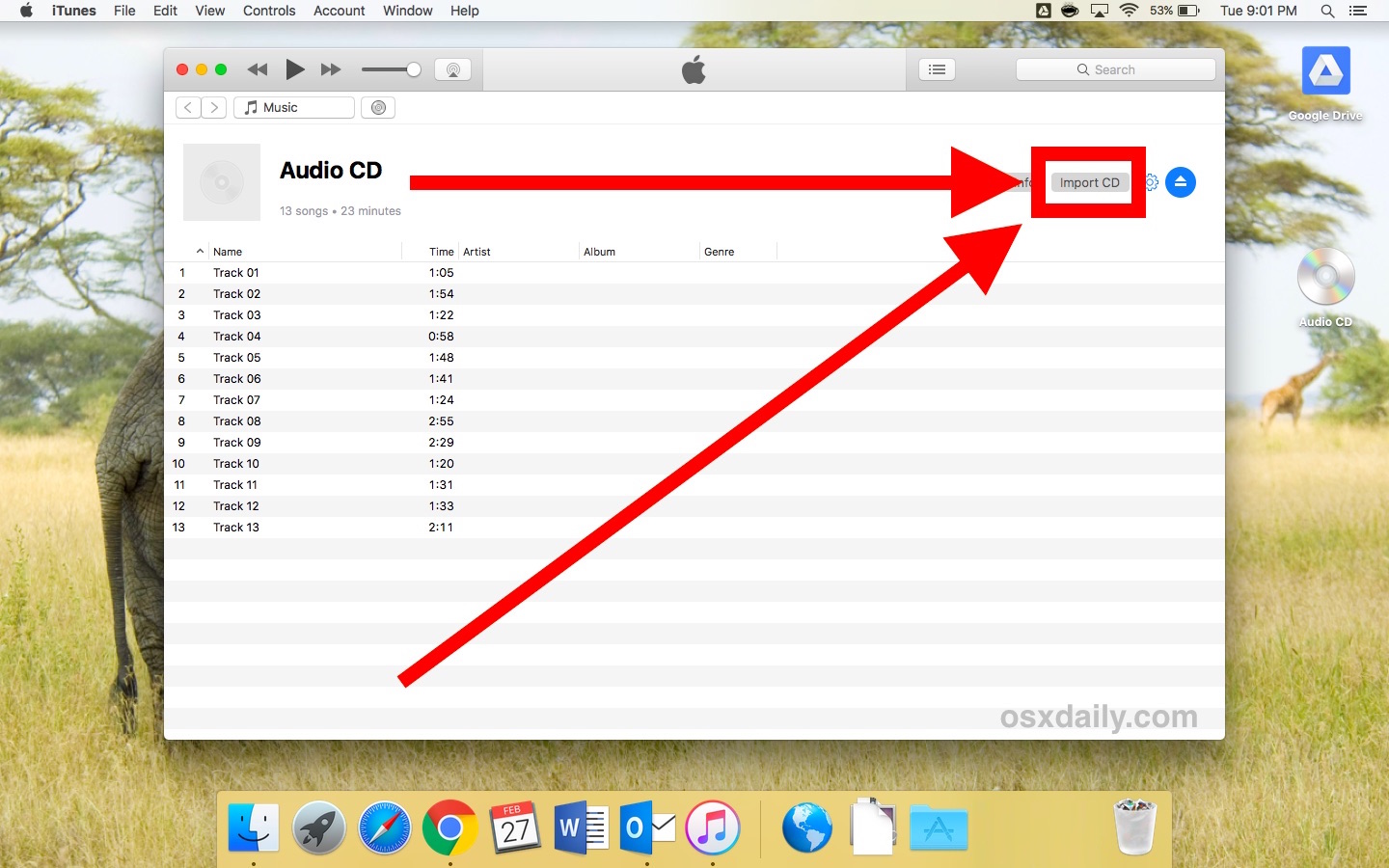
Schritt 4. Jetzt werden die DRM-freien iTunes MP3-Songs in der iTunes-Bibliothek gespeichert.
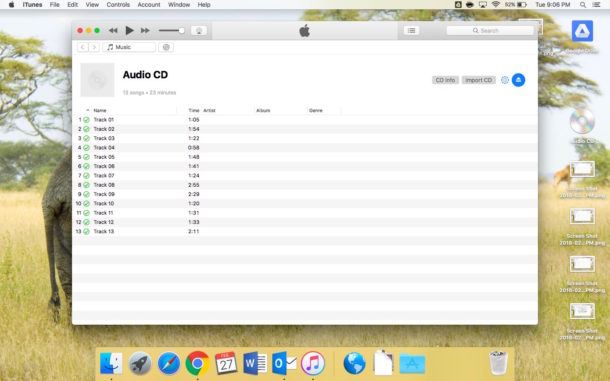
Wenn Ihr Mac-Computer unter macOS 10.14 und älter läuft, bleibt die iTunes-Anwendung weiterhin auf diesem macOS-System erhalten. Mit iTunes können Sie Musik, Filme, Bücher, Ihre Lieblingsfernsehsendungen und mehr genießen und herunterladen. Wenn Sie Songs im iTunes Store gekauft haben und diese Songs standardmäßig im AAC-Format vorliegen, unterstützt iTunes die Konvertierung ungeschützter Songdateien zwischen komprimierten und unkomprimierten Formaten, sodass Sie iTunes verwenden können, um iTunes AAC-Songs auf dem Mac in MP3 zu konvertieren. Erfahren Sie, wie Sie ungeschützte Musik in iTunes auf einem Mac-Computer in MP3 konvertieren.
Schritt 1. Öffnen Sie die iTunes-App auf dem Mac (macOS 10.14 und älter).
Schritt 2. Wählen Sie in der Menüleiste Bearbeiten> Einstellungen.
Schritt 3. Drücke den Allgemeines Registerkarte klicken Sie dann auf Import-Einstellungen.
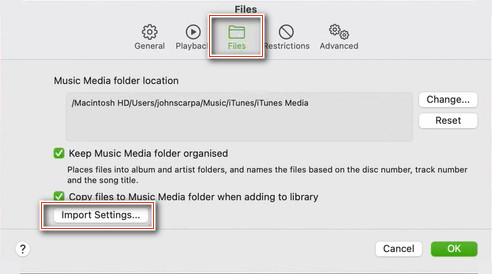
Schritt 4. Klicken Sie auf das Menü neben Mit Import, dann wähle die MP3 Encoder als Ausgabekodierungsformat, in das Sie den Song konvertieren möchten.

Schritt 5. Klicken OK.
Schritt 6. Wählen Sie die Songs in Ihrer Bibliothek aus, die Sie konvertieren möchten.
Schritt 7. Wählen Reichen Sie das > Konvertieren und dann Erstellen Sie eine [MP3]-Version.
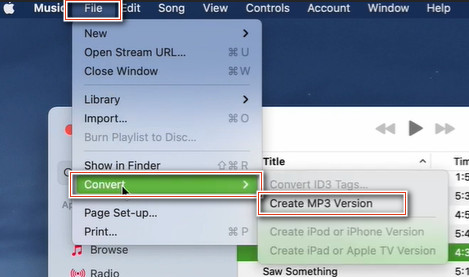
Wenn Ihr Mac-Computer unter macOS 10.15 und älter läuft, finden Sie die iTunes-App nicht mehr auf dem Mac-Computer, da die Hauptfunktion von iTunes in mehrere Teile aufgeteilt ist: Apple Music App, Apple Podcast, Apple TV App und Finder (manuell zu verwenden). Synchronisieren und verwalten Sie Ihr iPhone, iPad oder Ihren iPod touch. Lesen wir diesen Beitrag darüber Was ist mit iTunes passiert?
The new Apple Music App ist ein guter Ort zum Verwalten und Anhören Ihrer Musikbibliothek. Und wenn Sie Apple Music abonnieren, können Sie Millionen von Songs streamen, neue Musik entdecken, die Sie Ihrer Sammlung hinzufügen können, und mit der Apple Music App auf Mac und anderen Geräten auf Ihre Musikbibliothek zugreifen. Darüber hinaus können Sie einen integrierten Konverter in der Apple Music App verwenden, um ungeschützte Songs in MP3s zu konvertieren. Wenn Sie also einen Song in ein anderes Dateiformat konvertieren möchten, kann Ihnen die Apple Music App für Mac helfen! Wir zeigen Ihnen, wie Sie mit der Apple Music App ungeschützte Musik in MP3 konvertieren.
Schritt 1. Stellen Sie sicher, dass Sie Ihren Mac-Computer auf macOS Catalina 10.15 und höher aktualisiert haben.
Schritt 2. Führen Sie die Apple Music-App aus.
Schritt 3. Klicken Sie bitte in der Menüleiste auf Musik > Voreinstellungen und dann wählen Sie "Mappen".

Schritt 4. Klicke auf Import-Einstellungen.
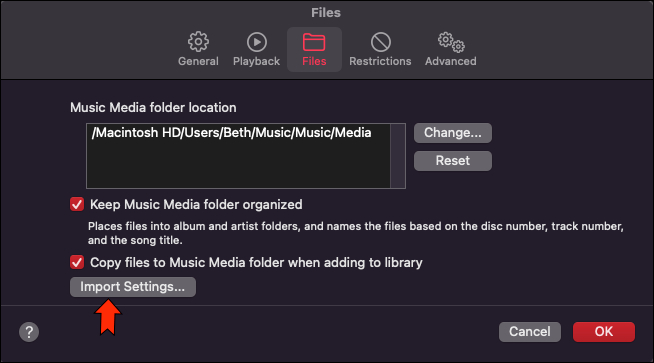
Schritt 4. Auf der Seite „Mit ImportWählen Sie dann die Option „MP3 Encoder". Natürlich können Sie als Ausgabeformat auch AAC Encoder, WAV Encoder, AIFF Encoder oder Apple Lossless Encoder auswählen.

Einstellung der Ausgabe-Audioqualität (optional): In dieser Einstellungsoberfläche können Sie auch Ihre bevorzugte Audioqualität auswählen. Wenn Sie die höchste Ausgabequalität wählen, dauert die Konvertierung natürlich am längsten und die Ausgabedateien sind speicherintensiver.
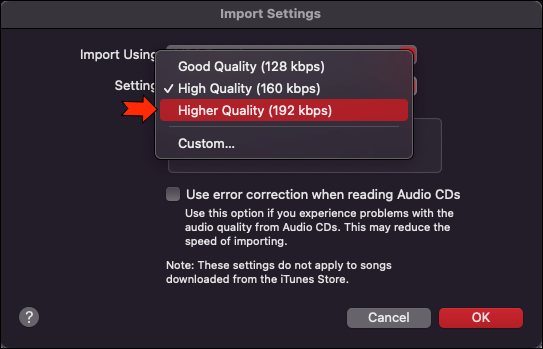
Schritt 5. Klicken OK Klicken Sie auf die Schaltfläche und kehren Sie zur Apple Music-Bibliothek zurück.
Schritt 6. Sie können die ungeschützten Musiktitel direkt aus dem lokalen Mac-Ordner in die Apple Music-App importieren oder diese ungeschützten Musiktitel direkt in der Bibliothek auswählen.
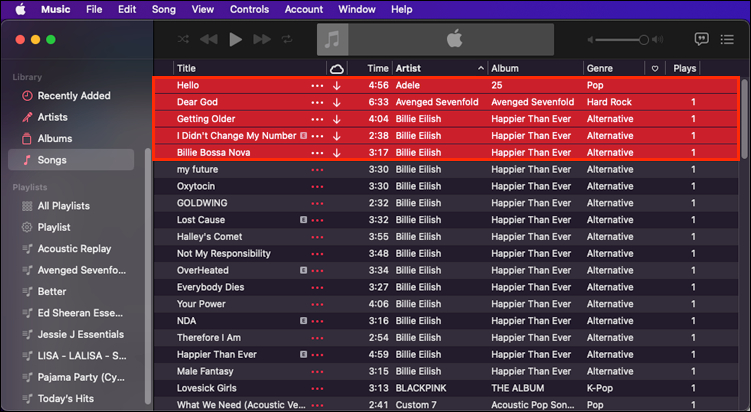
Tipps: Wenn Sie mehrere Songs gleichzeitig in MP3 konvertieren möchten, halten Sie bitte die Taste gedrückt Option Drücken Sie die Taste auf Ihrer Tastatur und bewegen Sie die Maus, um Lieder auszuwählen.
Schritt 7. Gehe zu Reichen Sie das, Und klicken Sie auf Konvertieren > Erstellen MP3 Version.

Schritt 7. Warten Sie, bis die Formatkonvertierung abgeschlossen ist. Die neuen MP3-Dateien werden in Ihrer Bibliothek neben den Originaldateien angezeigt.
Prompt: Sie brauchen, um Einloggen bevor du kommentieren kannst.
Noch keinen Account. Klicken Sie bitte hier Registrieren.

Konvertieren Sie Apple Music, iTunes M4P-Songs und Hörbücher in MP3, M4A, AAC, WAV, FLAC usw.

Genießen Sie ein sicheres und freies digitales Leben.
Dienstprogramm
Multimedia
Copyright © 2023 UkeySoft Software Inc. Alle Rechte vorbehalten.
Noch kein Kommentar Sag etwas...